วิธีการแก้ไขข้อผิดพลาด Fitgirl Repack Unarc.dll?
ในบทความนี้ เราจะพยายามแก้ไขข้อผิดพลาด "เกิดข้อผิดพลาดขณะแกะกล่อง! Unarc.dll ส่งกลับรหัสข้อผิดพลาด: -1" ข้อผิดพลาดที่ผู้ใช้ Fit Girl Repack พบเมื่อต้องการติดตั้งเกมใดๆ
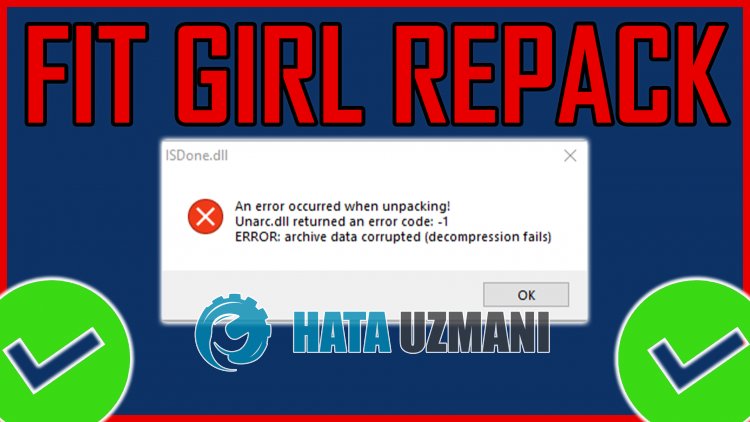
ผู้ใช้ Fit Girl Repack เมื่อพวกเขาต้องการติดตั้งเกมใด ๆ จะพบข้อผิดพลาด "เกิดข้อผิดพลาดขณะแกะกล่อง! Unarc.dll ส่งกลับรหัสข้อผิดพลาด: -1" และไม่สามารถติดตั้งเกมได้ หากคุณประสบปัญหาดังกล่าว คุณสามารถหาวิธีแก้ไขได้โดยทำตามคำแนะนำด้านล่าง
ข้อผิดพลาด Fit Girl Repack Unarc.dll คืออะไร
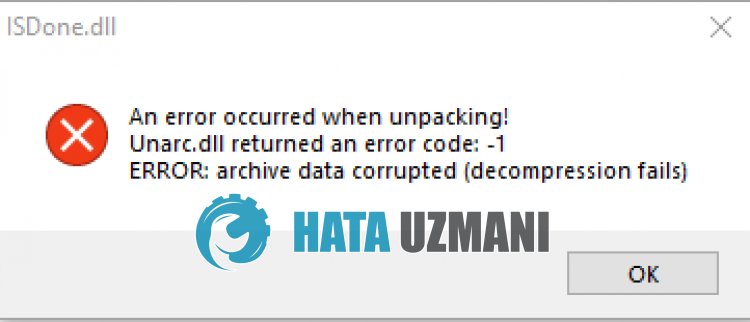
ข้อผิดพลาดนี้มักเกิดจากไลบรารี Framework ไม่ได้ติดตั้งหรือมีปัญหา
แน่นอนว่าเราอาจพบข้อผิดพลาดดังกล่าว ไม่เพียงเพราะปัญหานี้เท่านั้น แต่ยังเกิดจากปัญหาอีกมากมายด้วย
สำหรับเรื่องนี้ เราจะพยายามแก้ปัญหาด้วยการแจ้งคำแนะนำให้คุณทราบ
วิธีแก้ไขข้อผิดพลาด Unarc.dll Fit Girl Repack
หากต้องการแก้ไขข้อผิดพลาดนี้ คุณสามารถค้นหาวิธีแก้ปัญหาได้โดยทำตามคำแนะนำด้านล่าง
1-) ตรวจสอบกรอบเกม
การขาดเฟรมเวิร์กของเกมในคอมพิวเตอร์ของคุณอาจสร้างข้อผิดพลาดต่างๆ ในเกมได้ ดังนั้น คอมพิวเตอร์ของคุณต้องมีแอปพลิเคชัน DirectX, .NET Framework, VCRedist
- คลิกเพื่อดาวน์โหลด .NET Framework ปัจจุบัน
- คลิกเพื่อดาวน์โหลด VCRedist ปัจจุบัน (x64)
- คลิกเพื่อดาวน์โหลด VCRedist ที่อัปเดต (x86)
- คลิกเพื่อดาวน์โหลด DirectX ปัจจุบัน
หากไฟล์การติดตั้งที่คุณดาวน์โหลดได้รับการติดตั้งบนคอมพิวเตอร์ของคุณ ให้ลบออกจากคอมพิวเตอร์ของคุณทั้งหมด และทำการติดตั้งอีกครั้ง และตรวจสอบโดยการรีสตาร์ทคอมพิวเตอร์
2-) ตั้งค่าการควบคุมบัญชีผู้ใช้
เราสามารถหลีกเลี่ยงข้อผิดพลาดที่อาจเกิดขึ้นได้โดยการลดระดับความปลอดภัยในการควบคุมบัญชีผู้ใช้ สำหรับสิ่งนี้
- เปิดหน้าจอเริ่มการค้นหาโดยพิมพ์ "การตั้งค่าการควบคุมบัญชีผู้ใช้"
- คลิกแถบที่ปรากฏเป็น "ไม่ต้องรายงาน" แล้วกดปุ่ม "ตกลง"
หลังจากขั้นตอนนี้ ให้เรียกใช้ไฟล์ติดตั้งอีกครั้งและตรวจสอบว่าปัญหายังคงอยู่หรือไม่
3-) เรียกใช้ในฐานะผู้ดูแลระบบ
ไฟล์การติดตั้ง Fit Girl Repack ที่ไม่ทำงานด้วยสิทธิ์ของผู้ดูแลระบบอาจทำให้คุณพบข้อผิดพลาดต่างๆ เช่นนี้
ก่อนอื่น หากไฟล์การติดตั้ง Fit Girl Repack กำลังทำงานในพื้นหลัง ให้ปิดไฟล์ทั้งหมดด้วยความช่วยเหลือของตัวจัดการงาน
จากนั้นคลิกขวาที่ไฟล์ติดตั้งและเรียกใช้ในฐานะผู้ดูแลระบบและตรวจสอบ
4-) ปิดโปรแกรมป้องกันไวรัส
ปิดใช้งานโปรแกรมป้องกันไวรัสใดๆ ที่คุณใช้ หรือลบออกจากคอมพิวเตอร์ของคุณโดยสิ้นเชิง หากคุณใช้ Windows Defender ให้ปิดการใช้งาน สำหรับสิ่งนี้
- เปิดหน้าจอเริ่มต้นการค้นหา
- เปิดหน้าจอค้นหาโดยพิมพ์ "การตั้งค่าความปลอดภัยของ Windows"
- คลิกที่ "การป้องกันไวรัสและภัยคุกคาม" บนหน้าจอที่เปิดขึ้น
- คลิกที่ "การป้องกันแรนซัมแวร์" ในเมนู
- ปิด "การเข้าถึงโฟลเดอร์ควบคุม" บนหน้าจอที่เปิดขึ้น
หลังจากนี้ เรามาปิดการป้องกันแบบเรียลไทม์
- พิมพ์ "การป้องกันไวรัสและภัยคุกคาม" ลงในหน้าจอเริ่มต้นการค้นหาและเปิดขึ้นมา
- จากนั้นคลิกที่ "จัดการการตั้งค่า"
- เปลี่ยนการป้องกันตามเวลาจริงเป็น "ปิด"
หลังจากดำเนินการนี้ เราจะต้องเพิ่มไฟล์ติดตั้งเป็นข้อยกเว้น
- พิมพ์ "การป้องกันไวรัสและภัยคุกคาม" ลงในหน้าจอเริ่มต้นการค้นหาและเปิดขึ้นมา ใต้
- การตั้งค่าการป้องกันไวรัสและภัยคุกคาม เลือก จัดการการตั้งค่า จากนั้นเลือก การยกเว้น ไม่รวม เลือกเพิ่มหรือลบ
- เลือกเพิ่มการยกเว้น จากนั้นเลือกโฟลเดอร์การติดตั้งที่บันทึกไว้ในดิสก์ของคุณ
หลังจากปิดไฟร์วอลล์ คุณสามารถตรวจสอบได้ว่าปัญหายังคงอยู่หรือไม่
5-) ดาวน์โหลดไฟล์ Dll
ไฟล์ isdone.dll และ unarc.dll อาจหายไปใน Windows สำหรับสิ่งนี้ มาติดตั้งโดยดาวน์โหลดไฟล์ dll ภายนอก
- ก่อนอื่น เราต้องดาวน์โหลดไฟล์ isdone.dll และ unarc.dll
- หลังจากทำการดาวน์โหลดแล้ว มาแตกไฟล์ isdone.dll และ unarc.dll ไปที่เดสก์ท็อปกันเถอะ
- คัดลอกไฟล์ Isdone.dll และ unarc.dll ลงใน "C:\Windows\SysWOW64"
หลังจากกระบวนการคัดลอกเสร็จสิ้น ให้รีสตาร์ทคอมพิวเตอร์และเรียกใช้ไฟล์ติดตั้งและตรวจสอบ
ใช่ เพื่อนๆ เราได้แก้ไขปัญหาของเราภายใต้หัวข้อนี้แล้ว หากปัญหาของคุณยังคงอยู่ คุณสามารถสอบถามเกี่ยวกับข้อผิดพลาดที่คุณพบได้โดยเข้าสู่แพลตฟอร์ม FORUM ที่เรามี เปิดแล้ว



















